كيفية إيقاف تشغيل الكمبيوتر من هاتفك

كيفية إيقاف تشغيل الكمبيوتر من هاتفك
تتيح لك اتصالات سطح المكتب البعيد الحصول على مساعدة من الآخرين، بالإضافة إلى مساعدتهم في حل مشاكل أجهزتهم دون الحاجة إلى التعامل المباشر مع أجهزتهم. هذا يعني أنك لست مضطرًا لطلب المساعدة من صديق أو زيارة شخص آخر لحل مشكلة بسيطة في نظامك أو نظامه. من مشاركة الشاشة البسيطة إلى الوصول الكامل إلى النظام، توفر التطبيقات المختلفة مستويات تحكم متفاوتة في أجهزة الكمبيوتر الأخرى. حتى نظام ويندوز يوفر خيار "اتصال سطح المكتب البعيد" المدمج. واليوم، لدينا تطبيق بسيط يُسمى " منظم سطح المكتب البعيد " يتيح لك الاتصال عن بُعد بأجهزة كمبيوتر متعددة في وقت واحد، والتحكم فيها جميعًا من خلال واجهة موحدة. يمكن تنظيم الاتصالات المضافة في مجلدات ومجلدات فرعية مختلفة. تُعرض الاتصالات في عرض مُبوب، ويمكنك الاتصال أو قطع الاتصال بسرعة بالنقر بزر الماوس الأيمن.
قبل البدء باستخدام التطبيق، يجب تفعيل إعداد سطح المكتب البعيد في خصائص النظام. افتح قائمة ابدأ، ثم اكتب "الوصول إلى سطح المكتب البعيد" في حقل البحث. اختر " السماح بالوصول إلى جهاز الكمبيوتر عن بُعد " من نتائج البحث.
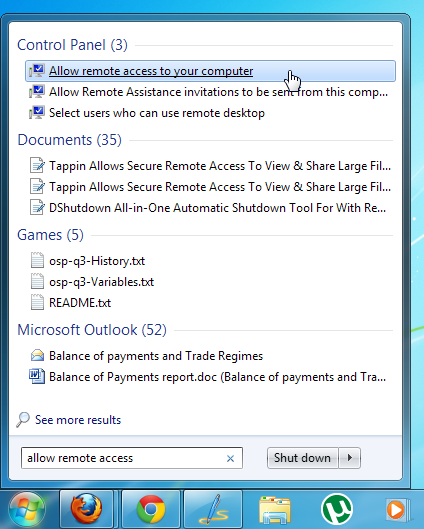
سيؤدي هذا إلى فتح علامة التبويب "بعيد" ضمن خصائص النظام. ابحث عن خيار " السماح بالاتصالات من أجهزة الكمبيوتر التي تعمل بأي إصدار من سطح المكتب البعيد" ، ثم حدده وانقر على "موافق".
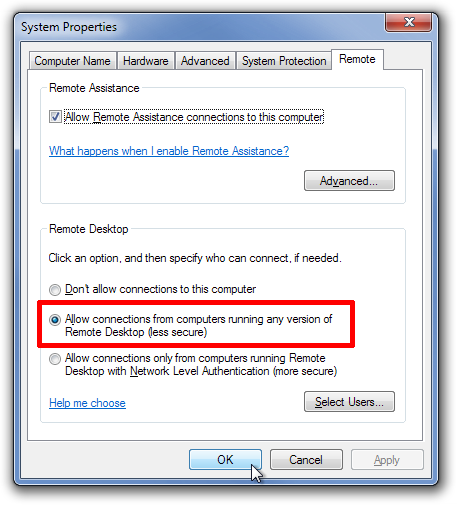
الآن، افتح مُنظِّم سطح المكتب البعيد (Remote Desktop Organizer) واختر "اتصال جديد" من الزر الموجود في الزاوية العلوية اليسرى. في مربع حوار "اتصال جديد"، حدد اسم الاتصال، والوصف، والمُضيف، والنطاق، والمستخدم، وكلمة المرور للجهاز الذي ترغب في الاتصال به. إذا لم تُدخل بيانات المستخدم وكلمة المرور، فستظهر لك شاشة تسجيل الدخول في كل مرة تُنشئ فيها اتصالاً بالجهاز المُضيف.
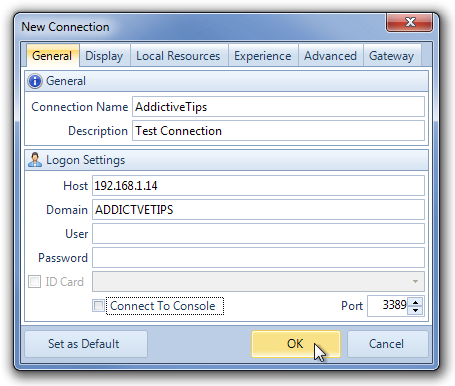
يحتوي مربع حوار "اتصال جديد" على عدة علامات تبويب في الأعلى. تتيح لك علامة تبويب "العرض" تغيير إعدادات العرض، واختيار حجم سطح المكتب البعيد، وتحديد الوضع التلقائي، وتغيير دقة ألوان الشاشة.
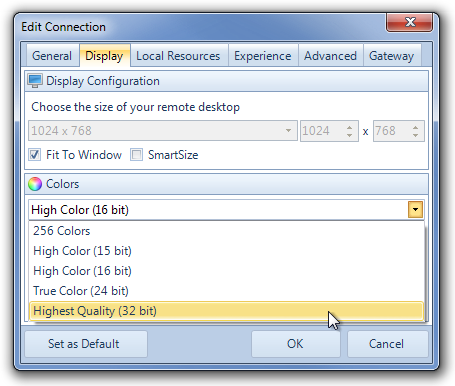
تحتوي علامة تبويب "الموارد المحلية" على خيارات لاختيار مكان تشغيل الصوت عن بُعد، وإعدادات إعادة توجيه لوحة المفاتيح، وتحديد الأجهزة المحلية للاتصال تلقائيًا، بما في ذلك محركات الأقراص، والمنافذ التسلسلية، والطابعات، والبطاقات الذكية. أما علامات التبويب الأخرى، "التجربة"، و"الإعدادات المتقدمة"، و"البوابة"، فتُعنى بالأداء وإعدادات الخادم.
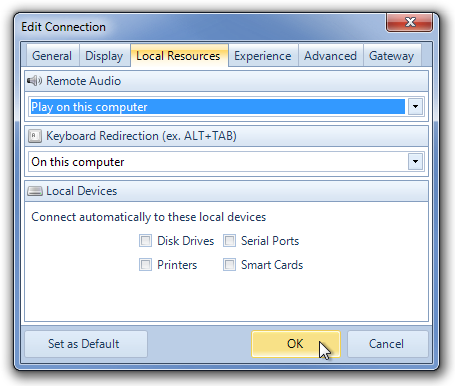
بعد إتمام جميع الإعدادات، يمكنك الاتصال بسهولة بسطح المكتب البعيد. انقر بزر الماوس الأيمن على اسم الاتصال، ثم اختر " اتصال" من قائمة السياق.
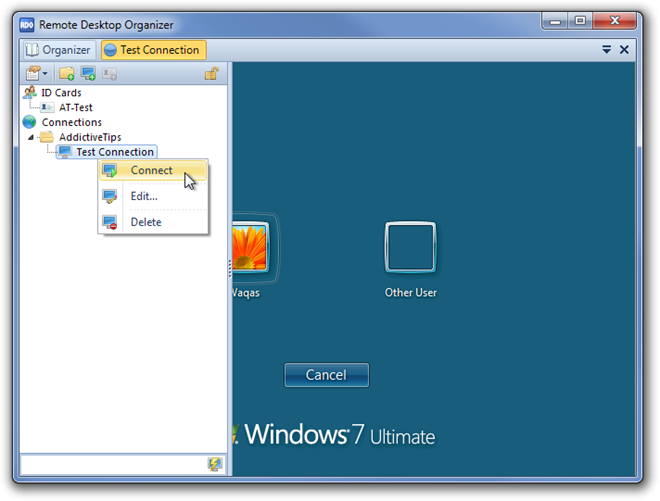
يتيح لك التطبيق إدارة عدة جلسات سطح مكتب بعيد في آنٍ واحد. يمكنك التبديل بين الاتصالات الحالية من علامات التبويب المتاحة في الأعلى. يمكن تنظيم الاتصالات المضافة في مجلدات منفصلة، والتي يمكن إنشاؤها بالنقر بزر الماوس الأيمن على خيار "الاتصالات" في الجزء الأيسر.
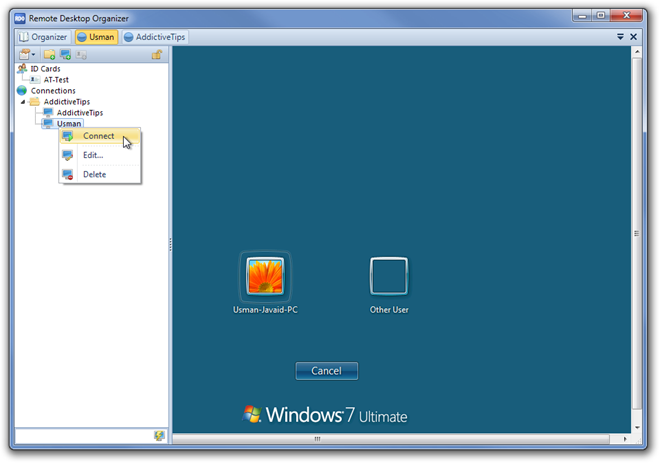
يتطلب برنامج "منظم سطح المكتب البعيد" إصدار Microsoft Remote Desktop Connection 6.0 أو أحدث وMicrosoft .Net Framework 2.0 أو أحدث ليعمل بشكل صحيح. وهو يعمل على إصدارات 32 بت و64 بت من أنظمة Windows XP وWindows Vista وWindows 7 وWindows 8.
كيفية إيقاف تشغيل الكمبيوتر من هاتفك
يعمل تحديث ويندوز بشكل أساسي بالتزامن مع السجل وملفات DLL وOCX وAX المختلفة. في حال تلف هذه الملفات، ستظل معظم ميزات
تتزايد مجموعات حماية النظام الجديدة بسرعة كبيرة في الآونة الأخيرة، وكلها تقدم حلاً جديدًا للكشف عن الفيروسات/البريد العشوائي، وإذا كنت محظوظًا
تعرّف على كيفية تفعيل البلوتوث على نظامي التشغيل Windows 10/11. يجب تفعيل البلوتوث لتعمل أجهزتك بشكل صحيح. لا تقلق، الأمر سهل!
في السابق، قمنا بمراجعة NitroPDF، وهو قارئ PDF جيد يسمح أيضًا للمستخدم بتحويل المستندات إلى ملفات PDF مع خيارات مثل دمج وتقسيم ملف PDF
هل سبق لك أن استلمت مستندًا أو ملفًا نصيًا يحتوي على أحرف زائدة؟ هل يحتوي النص على الكثير من علامات النجمة والواصلات والمسافات الفارغة، وما إلى ذلك؟
لقد سألني الكثير من الأشخاص عن رمز Google المستطيل الصغير الموجود بجوار زر ابدأ في نظام التشغيل Windows 7 على شريط المهام الخاص بي، لذا قررت أخيرًا نشر هذا
يُعدّ uTorrent بلا شكّ أشهر برنامج لتنزيل التورنت على سطح المكتب. على الرغم من أنّه يعمل بسلاسة تامة معي على نظام Windows 7، إلا أن بعض الأشخاص يواجهون
يحتاج الجميع إلى أخذ فترات راحة متكررة أثناء العمل على الكمبيوتر، وعدم أخذ فترات راحة يزيد من احتمالية ظهور عينيك (حسنًا، ليس فجأة)
قد تجد العديد من التطبيقات التي قد تكون معتادًا عليها كمستخدم عادي. معظم الأدوات المجانية الشائعة تتطلب تثبيتًا مُرهقًا.







